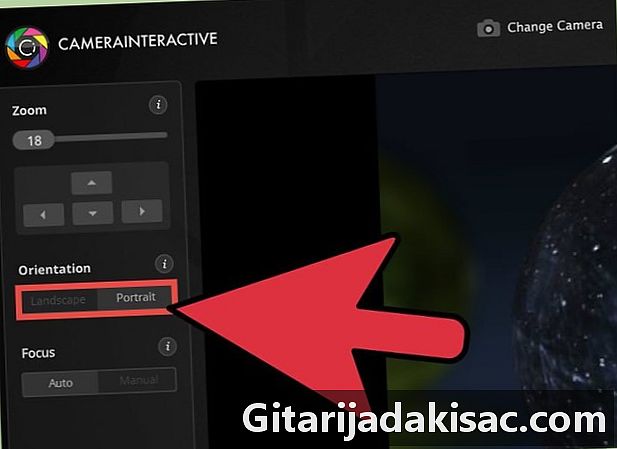
Tartalom
- szakaszában
- 1. módszer A háttér nagyítása a rekesz beállításával
- 2. módszer Használja a kamera egyéb beállításait
- 3. módszer a Photoshop használata
Hogyan valósítják meg a professzionális fotósok ezeket a gyönyörű őszinte portrék képeit, ahol a hangsúlyt tökéletesen a témára helyezik, és a háttér nem világos? Számos módszer érhető el ennek az eredménynek, például a fényképezőgép rekesznyílásának és záridőjének beállításával, álló és autofókusz beállításokkal, vagy a fénykép szerkesztésével a Photoshop alkalmazásban.
szakaszában
1. módszer A háttér nagyítása a rekesz beállításával
-

Keresse meg a tükörreflexes fényképezőgép nyitó beállításait. Kör alakú kerékkel kell rendelkeznie, általában a fényképezőgép tetején, amely számos fényképezési lehetőséget tartalmaz, például az "Auto". Forgassa el, hogy kiválassza a prioritást a megnyitáskor.- Ezt a beállítást egyes Canon modellekben "A" és néha "Av" jelöli.
- A Louverture az a lencse lyukának a mérete, amelyen keresztül a fény áthalad. Hasonló a szemtanulóhoz.
- A Louverture értéket az f számban mérjük (például: f / 1.4), az úgynevezett "f-stop". Annak ellenére, hogy zavarónak tűnik, minél nagyobb az f-stop, annál kisebb. Így az f / 1.4 nyílása (lyuk) nagyobb, mint f / 2. Egy kisebb f-stop nagyobb mélységélességet hoz létre, és jobban elkülöníti az előteret a háttérből a háttér elmosódásával.
-

Hozzon létre egy távolságot a kamera, a tárgy és a háttér között.- A fénykép háttér elmosódásának elkerülése érdekében megfelelő távolságot kell létrehoznia a fényképezőgép és a tárgy között. Ez lehetővé teszi, hogy nagyítson a készüléken, hogy fokozza a háttér összpontosítását.
- Ezen túlmenően, minél távolabb van a témája a háttérből, annál könnyebb lesz szép elmosódást elérni. A céltól függően játsszon távolsággal úgy, hogy a tárgyat 1,5 m-re, 3 m-re vagy 4,5 m-re helyezze a háttérhez.
-

Töltse fel a keretet a témával egy közepes síkban. Ebben a fajta fotóban a téma a derekától felfelé van a keretben. A sikeres portréhoz kicsit közelebb kell lépnie, vagy nagyítania kell, hogy valóban a vállára és a fejére összpontosítson. A témától távol kezdve azonban lehetővé teszi a felvétel beállítását.- Középpontban a szemét.
- Megjegyzés: Az orr, a fül és a haj élessége eltérő lesz. Kisebb rekesznyílás esetén a fénykép háttér éles lesz, szélesebb rekeszértékkel pedig elmosódott lesz.
-

Nagyítás. Csökkentse a mélységélességet a nagyítás segítségével. Ehhez használjon távolsági lencsét vagy teleobjektívt, és amennyire csak tudsz, nagyítson. Maradjon a lehető legközelebb a tárgyhoz.- Ha nagyon hosszú fókusztávolsága van, akkor elég távol maradhat a tárgyától.
- Ha a fényképezőgép alapértelmezett lencséjét használja, akkor lehet, hogy közelebb kell lépnie a témához. Próbáljon nagyítani mindenesetre, de általában közelebb kell lennie a témához, mint a háttér témához.
- Játsszon a zoommal, és készítsen néhány tesztfotót, hogy kiderüljön, van-e elég közel ahhoz, hogy elérje a kívánt eredményt.
-

Fényképezzen mozgó témát. Ha a tárgy mozog, mozgassa a fényképezőgépet, hogy kövesse, miközben megpróbálja fókuszálni és elmossa a hátteret.- Próbálja ki a különféle redőnyök sebességét, hogy megtalálják a megfelelő egyensúlyt a kívánt homályos háttér és a nem kívánt homályos tárgy között.
- Az induláshoz próbáljon meg 1/125-ös záridőt.
- Tartsa testét és fényképezőgépét a lehető legstabilabb. Nézze át a keresőt, és ellenőrizze, hogy a fókusz megfelelően van-e a témára. Biztosan nyomja meg az exponáló gombot.
- Ez a technika a homályos hátteret használja a tárgy mozgásának kiemelésére, míg a homályos háttér csak sekély mélységélességgel elválasztja a tárgyat a lencsétől.
2. módszer Használja a kamera egyéb beállításait
-
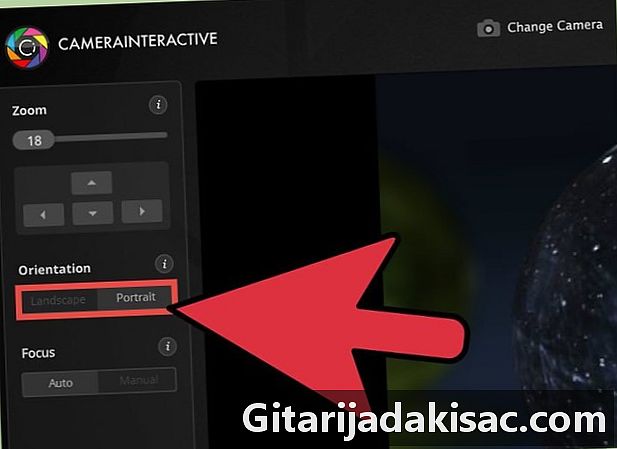
Használja a fényképezőgép portré módját. Még akkor is, ha a fényképezőgép nem rendelkezik különösen fejlett lehetőségekkel, mégis elmoshatja a fénykép hátterét más beállításokkal, például portré üzemmóddal. Ez az üzemmód automatikusan beállítja a készüléket a kívánt hatás elérése érdekében.- A portré módot "P" vagy nő alakú ikon jelöli. Forgassa el a kereket úgy, hogy a fényképezőgép automatikusan beállítsa a rekesznyílást és a zársebességet.
-

Állítsa be az automatikus fókuszbeállításokat a menüben. Nyomja meg a készüléken a "Menü" gombot, és keresse meg a fókuszpontot. A legtöbb kamerán több doboz látható, a középső pedig meg lesz töltve.- Mozgassa a kurzort, és töltse ki az alany szeméhez legközelebb eső négyzet egyikét.
- Ennek eredményeként a fényképezőgép automatikusan fókuszál a kiválasztott területre, és elhomályosítja a fénykép többi részét.
-

Helyezze a témát a háttérhez képest lehető legnagyobb mértékben. Manuálisan csökkentheti a mélységélességet, ha nincs olyan lencséje, amely egyszerűen az Ön számára tenné. E célból hozzon létre nagy távolságot az előtér és a háttér között.- Ha elõtt fényképezi a tárgyat, mondjon egy falat, kérje meg, hogy térjen el 3 méterre. Ha a portré mód engedélyezve van, akkor a fényképezőgépnek képesnek kell lennie arra, hogy a háttér elmossa egyedül.
-

Nagyítson be, amennyire csak lehetséges. Ha a fényképezőgép alapértelmezett lencséjét használja, akkor nagyítani kell, ha hosszabb fókusztávolságot vagy az objektív és a tárgy közötti távolságot szeretne elérni.- Az objektív által kínált zoom szinttől függően a távolsággal kell játszania. A lehető legnagyobb mértékben nagyítson, miközben a tárgyat és a háttér egy részét a keretben tartja.
- Ezzel a módszerrel kevesebb háttér lesz a fotón, de megkapja a kívánt hatást. A tárgya változatlan marad, és csak a háttér csökken (és elmosódott lesz), ha helyesen nagyítja.
3. módszer a Photoshop használata
-

A vízcsepp eszközzel elmoshatja a fénykép hátterét. Válassza ki a vízcsepp ikont az eszköztáron. Ez lehetővé teszi a fénykép háttér elmosódását.- A képernyő tetején láthatja a cseppek szélességének és a hatás intenzitásának a lehetőségeit. A kívánt módon beállíthatja őket. Meglehetősen nagy háttérrel rendelkező portréhoz használjon nagyobb méretű kefét.
- Tartsa lenyomva az egérgombot, és mozgassa a kurzort a fényképet a háttérben, hogy elhomályosítsa azt.
- Tudd, hogy ez a technika nem hoz létre valódi mélységet. A lencsétől való távolságtól függően egyenletesen elhomályosítja a teljes hátteret. A kamerával elmosódott kép vizuális információkat tartalmaz arról a jelenetről, amelyet a homályos kép a Photoshop segítségével soha nem kap, mert az adatok nem szerepelnek a Photoshop fájlban. A kamera képe sokkal természetesebb.
-

Használjon rétegeket. Ehhez a lépéshez be kell másolnia egy réteget Réteg> Másolatos réteg majd a duplikált réteggel kattintson a gombra Szűrés> Csillapítás> Gaussian blur.- Az összes kép elmosódik, de mivel az eredeti kép egy réteggel rendelkezik, a radír eszközzel eltávolíthatja a fénykép azon részét, amelyet tisztán kíván megőrizni.
- Ha kész, menj Réteg> A kép simítása illessze be a 2 réteget homályos háttérrel.
-

Konvertálja fotóját "dinamikus objektummá". A diafragma elmosódás segítségével megőrizheti a témát és elmoshatja a hátteret.- A rétegek panelen kattintson a jobb gombbal a háttér rétegre, és válassza a lehetőséget Konvertálás dinamikus objektummá.
- A felső menüben kattintson a gombra Szűrő> Az elmosódáshatások galériája> A membrán elmosódása. Most csúsztassa a membránt a tárgyra. A membrán méretét és alakját a megjelenő különféle mezőkre kattintással és húzással módosíthatja. A csúszka húzásával is megnyomhatja a Shift billentyűt, hogy a téglalap alakú membránt körré alakítsa és a megfelelő méretet kapja.
-

A háttér elmosódásához használja a Gyors kiválasztás eszközt. Keresse meg a Gyorsválasztás eszközt az eszköztáron. Úgy néz ki, mint egy kefe, mellette pontozott pontozott vonallal.- Tartsa lenyomva az egérgombot, és húzza a kurzort a tiszta állapotban tartandó tárgy körül. Ez az eszköz látható élekkel választja ki a kép egy részét, és sokkal könnyebben használható, ha sikerült elhomályosítania (akár kissé) a hátteret a fényképezőgéppel.
- Használja a gombot Javítani kell a körvonalat az opciósávban, hogy finomítsa a választást, és ellenőrizze, hogy mindent kiválasztott-e.
- Az ablak tetején lévő menüsorban lépjen a következőbe: Kiválasztás> Intervert. A téma kivételével mindent kiválasztunk. Innentől menj ide Szűrő> Gaussian Blur, állítsa be a Sugár csúszkát a kívánt elmosódásnak megfelelően, majd kattintson rendben.
-

Használja az Elmosódás optimalizált lehetőséget. Ha a Photoshop legújabb verziója van, akkor használja az Elmosódás optimalizált lehetőséget. Ez a szűrő kiértékeli a pixel mennyiségét a háttérben és az előtérben, és nagyobb ellenőrzést biztosít a fénykép felett. Állítható, ami még több lehetőséget biztosít a fotós számára.